如何在Word文档中一次删除所有图像
想象一下,您在Microsoft Word(Microsoft Word)文档中有多个图像,但您想将它们全部删除,而不必一个接一个地删除;有什么选择?有一种方法可以在Word中完成此操作,但这并不像我们希望的那样。
如何删除Word文档中的所有图像
不过没关系,因为这项任务仍然相对容易。我们只是希望不必按这么多按钮来获得我们想要的东西。毕竟,懒惰是一回事,也有我们极度懒惰的时候。
删除Word中的所有图片;无论是普通的照片、图表还是图表,都遵循这个小技巧:
- 打开 Microsoft Word 文档
- 通过功能区单击主页(Home)选项卡
- 寻找编辑(Editing)
- 点击替换(Replace)
- 在查找内容框中键入 ^g
- 按全部替换按钮
这项工作将完成。
让我们以更详细的方式讨论这个问题。
首先,您必须首先打开包含要删除的图像的Microsoft Word文档。(Microsoft Word)您可以从硬盘驱动器上保存它的位置启动它,也可以打开Word,然后从主菜单启动该文档。
无论您选择采用哪个选项,文档都会打开,并准备好进行更改。
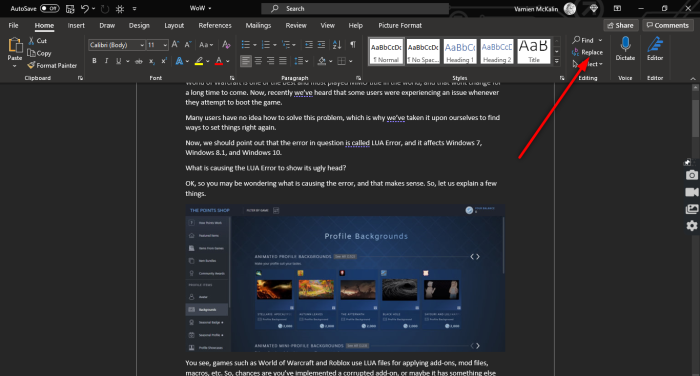
打开受影响的文档后,请通过功能区单击“主页”(Home)选项卡,然后查找“编辑(Editing)”并确保单击“替换(Replace)” 。或者,您可以按CTRL+H。

现在,当您在Word中看到一个新的小窗口时,请在“查找内容(Find what)”框中单击并确保键入以下内容:
^g
任务完成后,点击全部替换(Replace All)按钮,就可以了。
如果要将图像返回到文档,请按CTRL+Z。
阅读下一篇:(READ NEXT:) 如何将手写签名添加到 Word 文档(How to add Handwritten signatures to Word document)
Related posts
如何使用Rewrite Suggestions在Word为Web application
Excel,Word or PowerPoint上次无法启动
如何使用Microsoft Word创建Booklet or Book
如何在Microsoft Word关闭Paragraph标记
Best Invoice Templates为Word Online创造Business Invoices免费
Word打开只读在Windows 10模式文件
如何从Word document中提取Email Addresses
如何使用Draw Tab工具Microsoft Word画
如何在Word中添加,删除或插入页码
如何在Word将样式从一个文档导入另一个文档
Keyboard Shortcuts不在Word工作
用Microsoft Word删除图片的Background
如何使用Microsoft Editor检查Grammar和拼写
如何在Microsoft Office中使用Measurement Converter
如何在Word Quick Access Toolbar上展示Spelling and Grammar tool
Add,Change,Remove Author从Office document Author Property
如何合并Word Documents
如何将Word file插入Publisher publication中的Text
如何比较两个Word文档并突出显示差异
如何启动Word,Excel,PowerPoint,Outlook在Safe Mode
